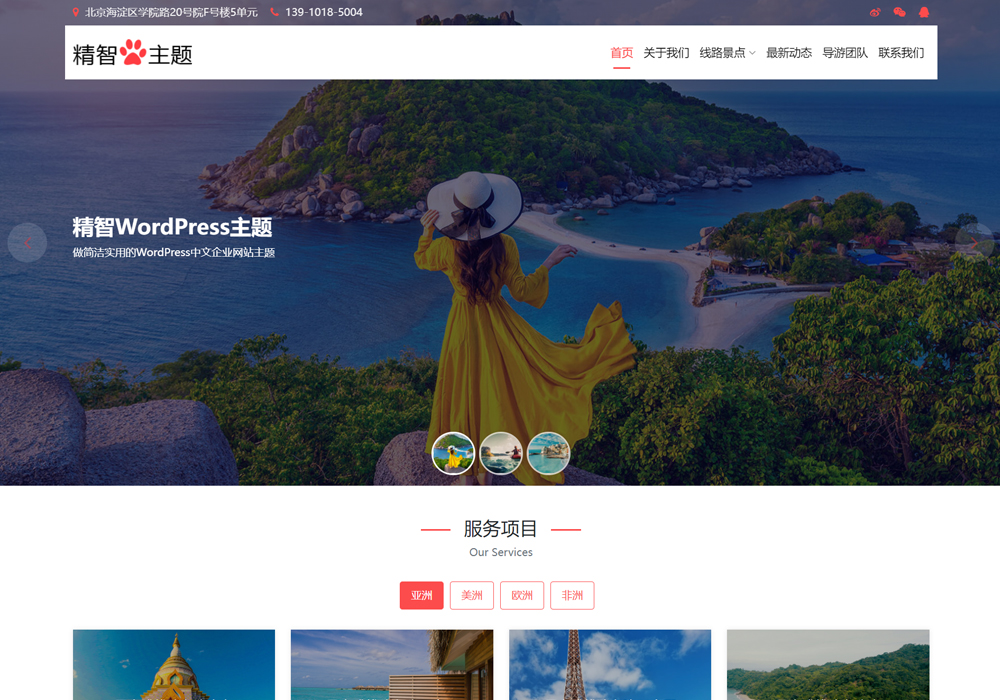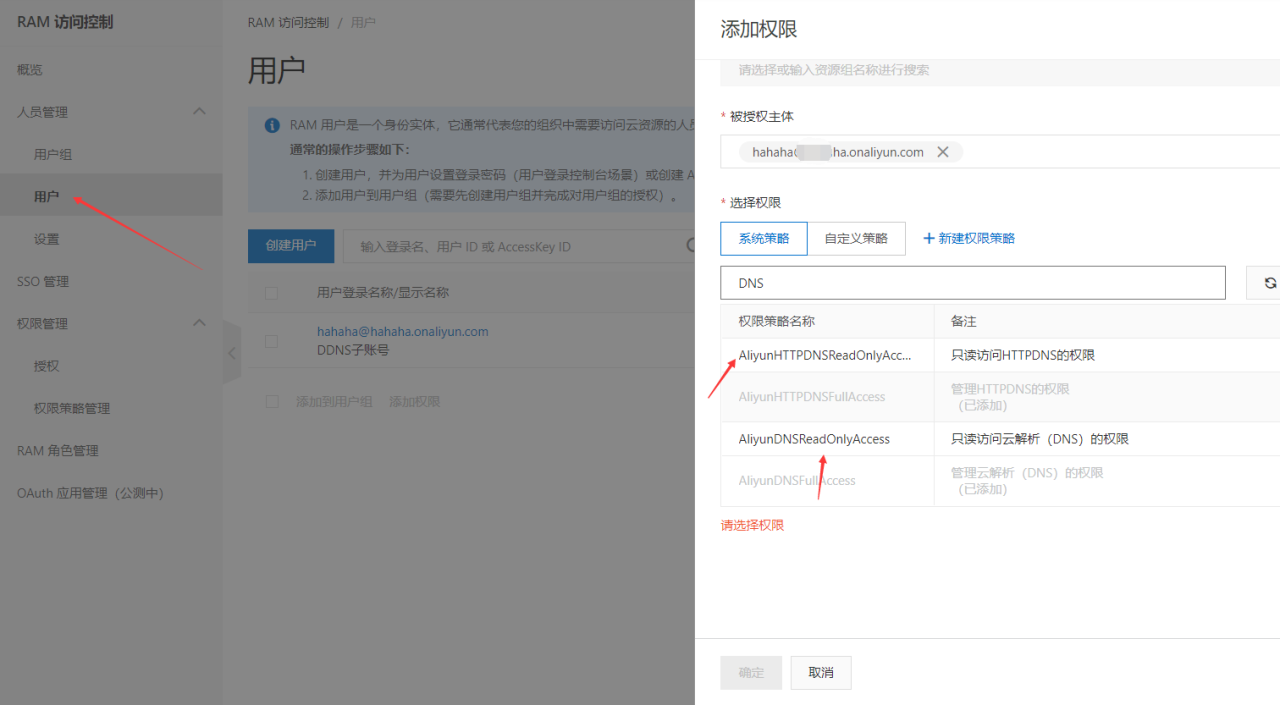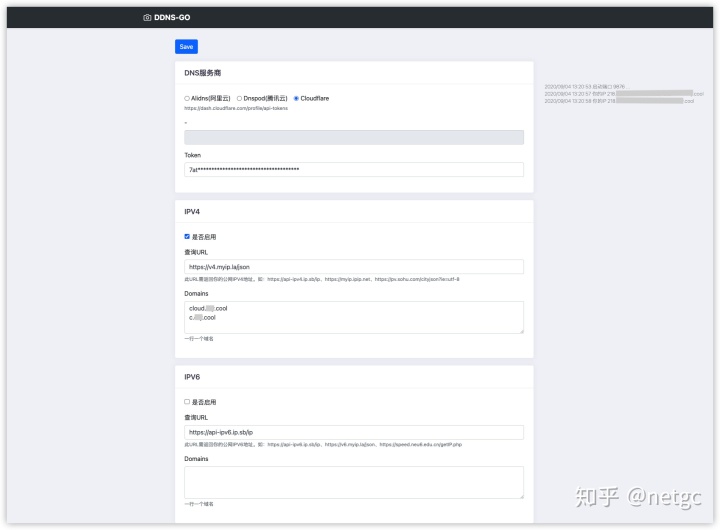简介:
一个由Docker Compose官方提供的用于熟悉Docker Compose搭建过程的教程
Docker Compose搭建WordPress博客的官方文档:
https://docs.docker.com/samples/wordpress/
1、创建一个空的项目目录
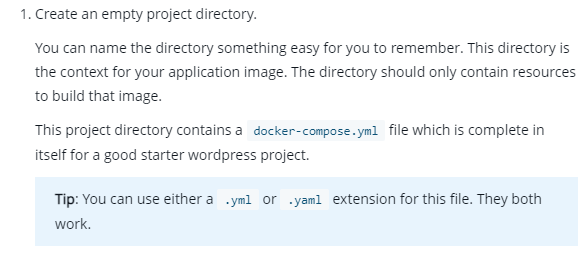
跳转到根目录然后输入以下命令在根目录下创建一个名为my_wordpress的文件夹
mkdir my_wordpress效果图:
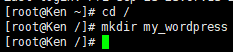
2、进入该文件夹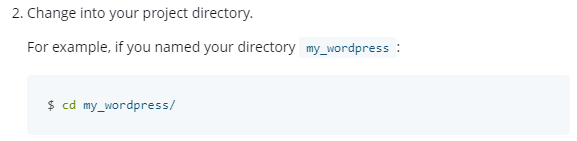
输入以下命令进入该文件夹
cd my_wordpress效果图:
![]()
3、创建一个名为docker-compose.yml的文件
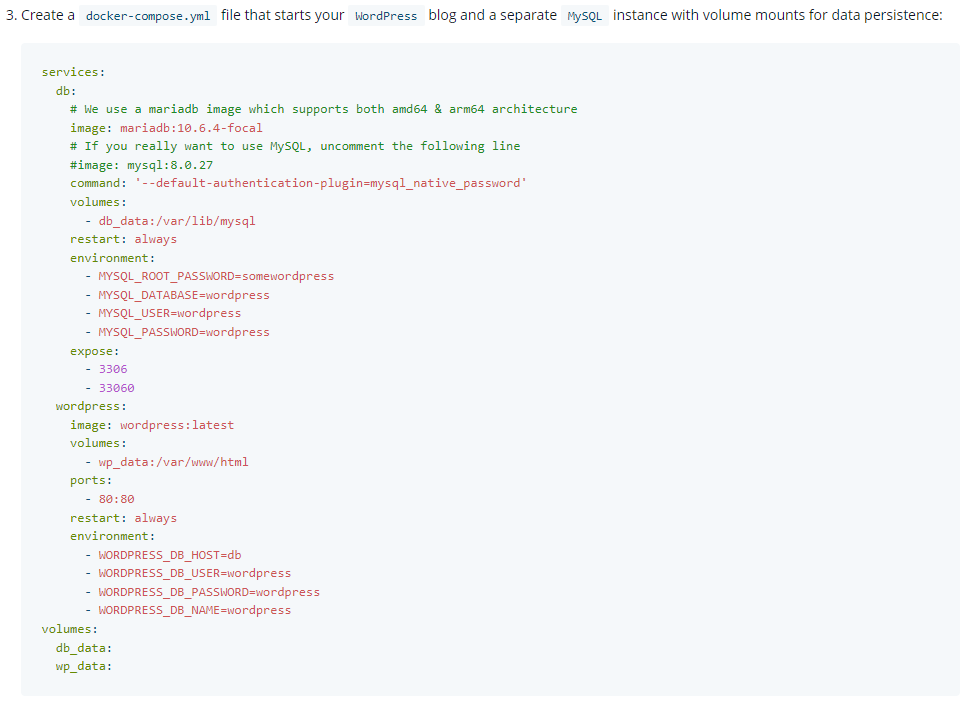
输入以下命令创建docker-compose.yml文件
vim docker-compose.yml往文件里写入以下内容(因为我用官方的会报错,所以我轻微的修改了一下,有需要的同学可以用一开始我给的网址去查看原来docker-compose.yml文件配置)
services: db: image: mysql:latest command: --default-authentication-plugin=mysql_native_password volumes: - /home/mysql/data:/var/lib/mysql restart: always environment: - MYSQL_ROOT_PASSWORD=somewordpress - MYSQL_DATABASE=wordpress - MYSQL_USER=wordpress - MYSQL_PASSWORD=wordpress expose: - 3306 - 33060 wordpress: image: wordpress:latest volumes: - wp_data:/var/www/html ports: - 80:80 restart: always environment: - WORDPRESS_DB_HOST=db - WORDPRESS_DB_USER=wordpress - WORDPRESS_DB_PASSWORD=wordpress - WORDPRESS_DB_NAME=wordpress volumes: wp_data: 4、用以下命令来启动docker compose(可以加参数-d让docker compose后台运行)
docker compose up效果图:
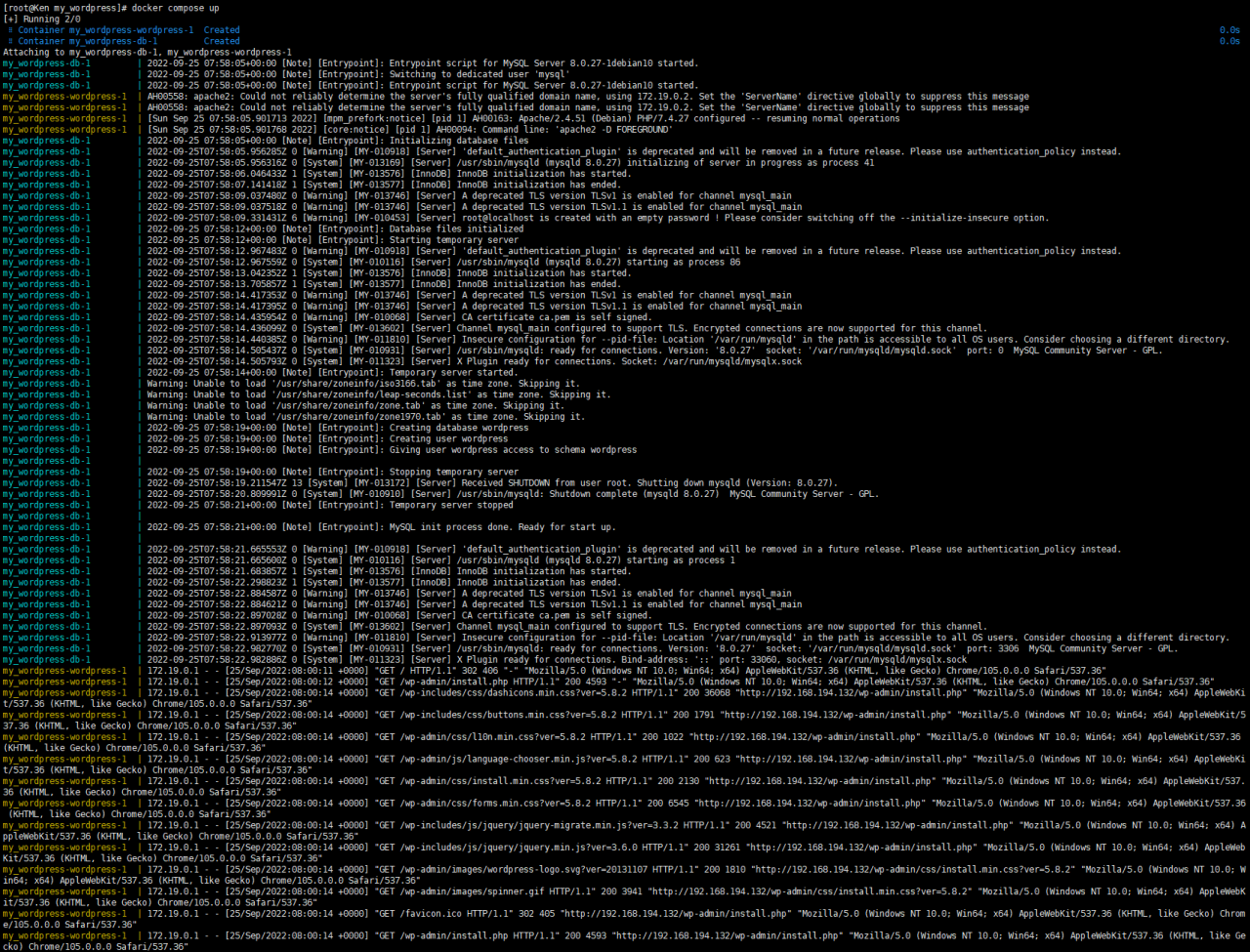
5、在浏览器地址栏输入IP地址:80进入搭建好的WordPress页面
效果图: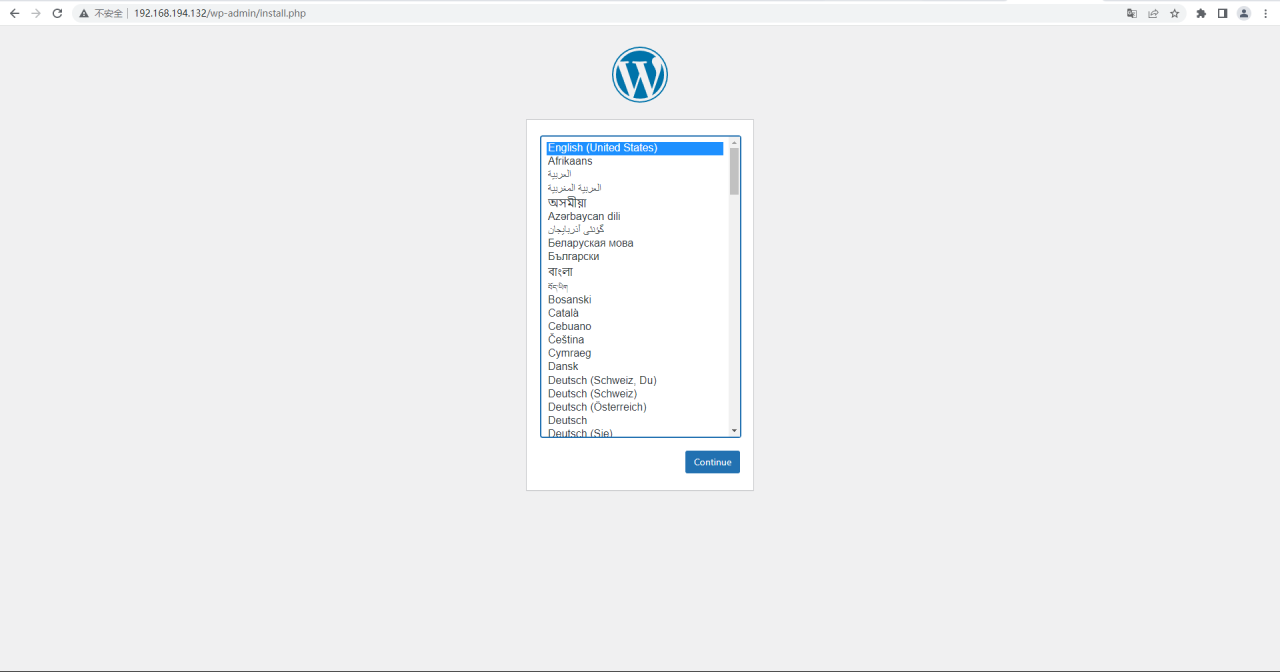
创作不易,如果这篇文章对你有帮助,希望能点个赞帮助文章的推广,如果文章有错漏,希望各位能批评指正,谢谢大家。
原文链接:https://blog.csdn.net/m0_64284147/article/details/127034689?ops_request_misc=&request_id=56acabfa51fe4eeca1b72e5c2ef4ddaf&biz_id=&utm_medium=distribute.pc_search_result.none-task-blog-2~blog~koosearch~default-10-127034689-null-null.268%5Ev1%5Econtrol&utm_term=docker%E3%80%81wordpress%E3%80%81wordpress%E5%BB%BA%E7%AB%99%E3%80%81wordpress%E4%B8%BB%E9%A2%98%E3%80%81%E5%AE%B9%E5%99%A8%E9%95%9C%E5%83%8F%E3%80%81